CAD图纸怎么保存为桌面
发表时间:2022年11月28日 星期一
建筑设计师们在设计CAD图纸的时候,一般都是使用的CAD制图软件来进行操作的,那绘制完成后如果检查后没有错误的话。我们为了能够好的进行查看,就需要将CAD图纸保存为桌面上,那么我们该如何去进行操作呢?相信很多的小伙伴们都想要知道具体该如何操作?下面就是具体操作步骤。

使用工具:迅捷CAD编辑器专业版
免费下载
1.先我们需要将电脑桌面中的迅捷CAD编辑器专业版进行启动,软件进入到使用界面中。

2.接下来,我们在使用鼠标在点击该编辑器上方工具栏中的“文件”选项,在文件选项的下拉栏中在点击选择“打开”属性选项命令,之后在编辑器页面中会弹出一个对话框,我们在所弹出的“打开图形”对话框中在点击桌面打开一张CAD图纸进行查看。
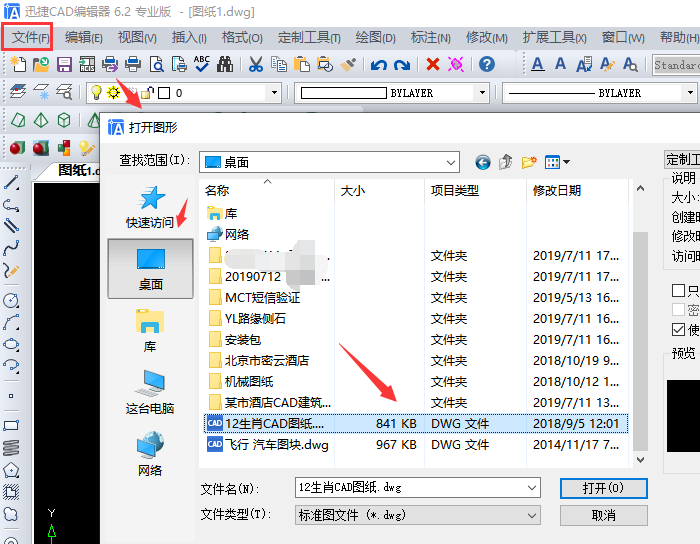
3.然后,查看过程中没有错误的话,我们就需要将CAD图纸进行保存。那么此时就在点击编辑器左侧的“文件”选项,之后在下拉栏中点击选择“保存为”属性选项。
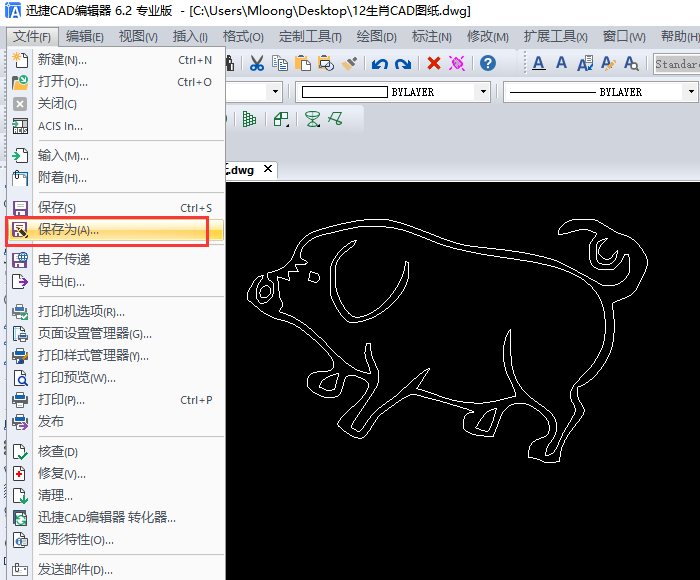
4.我们就可以看到在CAD编辑器的操作界面中弹出了一个“图形另存为”这样的界面,接着点击“桌面”属性选项后,就将需要保存的图纸文件名进行设置完整,还可以对要保存图纸的类型进行设置。之后点击“保存”按钮就可以将CAD图纸另存为桌面了。
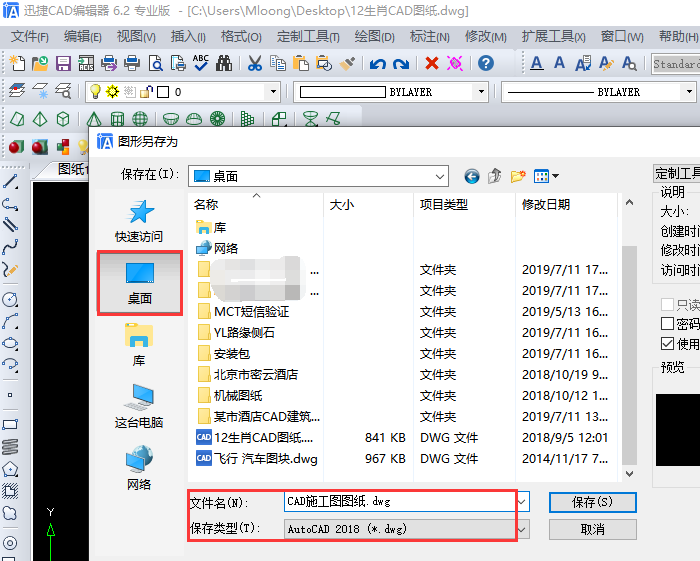
好了,以上就是小编今天给大家分享的在迅捷CAD编辑器中CAD图纸怎么保存为桌面的具体操作步骤,现在还不会的小伙伴们就可以去看看操作方法,希望对你们有所帮助。如果还想要了解有关CAD使用方法,那就可以关注迅捷CAD官网中的“软件帮助”中进行查找。















